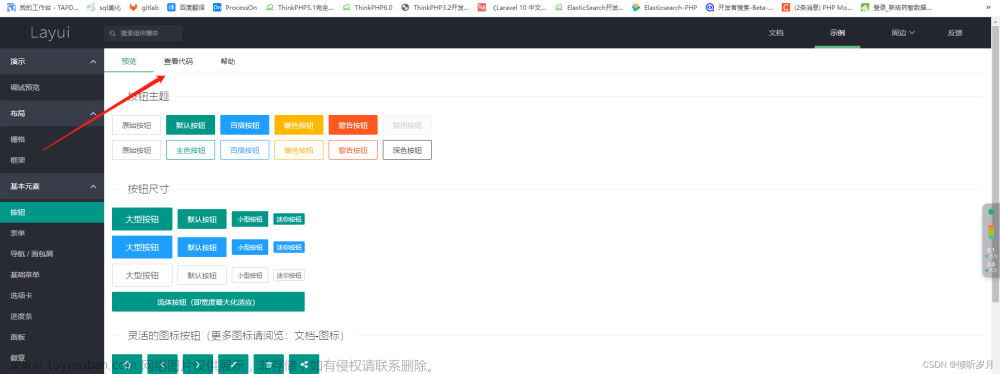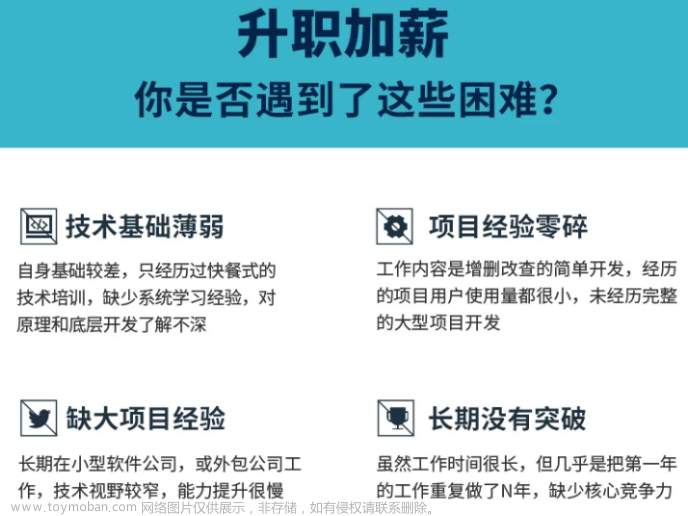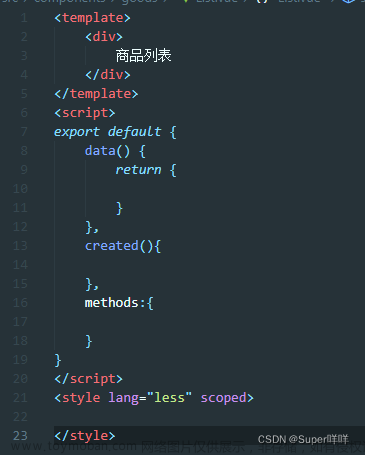现在,这个demo中,其实我们已经实现了一个日期选择器的功能。
但我们知道 jQuery UI 的文件包是一系列部件的合集,,所以说,如果我们只希望借助 jQuery UI 来 实现一个日期选择器,我们没必要引入整个的 jQuery UI ,而只需要引入 datepicker 相关的文件即可。
1、关于CSS的部分,将我们引入的 css 文件:jquery-ui-1.10.3.custom.min.css
替换为:
jquery.ui.core.min.css
和
jquery.ui.theme.min.css
和
jquery.ui.datepicker.min.css。
jquery-ui-1.10.3.custom.min.css 的大小是27KB,而 jquery.ui.core.min.css 和 jquery.ui.theme.min.css 和 jquery.ui.datepicker.min.css 的大小一起是19KB。
2、关于JS的部分,将我们引入的 js文件:jquery-ui-1.10.3.custom.min.js
替换为:
jquery.ui.core.js
和
jquery.ui.datepicker.js。
jquery-ui-1.10.3.custom.min.js的大小是223KB,而jquery.ui.core.js 和 jquery.ui.datepicker.js 的大小一起是84KB。
这样,我们同样能实现一个日期选择器的功能,但是就没有 jQuery UI 其他部件的功能。
为了让日期选择器与我们的网站整体格调相似,我们先来看一下 datepicker() 样式的修改。
核心手段就是定位要修改部位的 class ,然后在自己的 css 中修改样式即可覆盖。下面列举几个例子:
/更改jQuery UI主题的对话框header的背景/
.ui-widget-header {
background:url(…/img/ui_header_bg.png);
}
/按钮正常状态的背景/
.ui-state-default, .ui-widget-content .ui-state-default, .ui-widget-header .ui-state-default {
background:url(…/img/ui_header_bg.png);
}
/日历UI的今天单元格样式/
.ui-datepicker-today .ui-state-highlight {
border:1px solid #eee;
color:#f60;
}
/日历UI的选定单元格样式/
.ui-datepicker-current-day .ui-state-active {
border:1px solid #eee;
color:#06f;
}
注意:默认情况下,日历显示为英文。如果你想使用中文日历,直接引入中文语言包即可。或者把中文语言包的几行代码整合到某个js文件里即可。(为了减少文件的引入,推荐采用后者)
中文语言包是 :
<script src="./jquery-ui-1.10.3.custom/development-bundle/ui/i18n/jquery.ui.datepicker-zh-CN.js"></script>
引入后的日期选择器就变成这样了:
3、datepicker()方法中的属性
日历方法有两种形式:
1.datepicker(options),options 是以键值对的形式传参,每个键值对表示一个选项。
2.datepicker(‘action’,param),action是操作对话框方法的字符串,param则是options的某个选项。
注意:dayNames,以数组形式指定星期中的天的长格式。有些长格式显示不了,是因为显示地方有限,所以不推荐用。
注意:默认情况下,日历显示为英文。如果你想使用中文日历,直接引入中文语言包即可。或者把中文语言包的几行代码整合到某个 js 文件里即可。
$(function(){
$(‘#date’).datepicker({
dateFormat: ‘yy+mm+dd’,
});
});
以 numberOfMonths 来举例:同时显示的月份个数。
$(function(){
$(‘#date’).datepicker({
dateFormat: ‘yy+mm+dd’,
numberOfMonths: 3
});
});
以 changeMonth 来举例,如果设置为true,显示快速选择月份的下拉列表。
$(function(){
$(‘#date’).datepicker({
dateFormat: ‘yy+mm+dd’,
showOtherMonths: true,
changeMonth: true
});
});
datepicker日期选择选项
我们以minDate,yearRange来看下面的例子:
我们以showAnim,duration来举例:
$(“#date-end”).datepicker({
firstDay: 2,
yearRange: “1949:2020”,
minDate: -10000,
maxDate: 0,
defaultDate: -1,
hideIfNoPrevNext: true,
gotoCurrent: false,
showAnim: “slideDown”,
duration: 500
});
关于 showAnim 的 可选值有如下一些:
4、datepicker()方法的事件
除了属性设置外,datepicker()方法也提供了大量的事件。这些事件可以给各种不同状态时提供回调函数。这些回调函数中的this值等于对话框内容的div对象,不是整个对话框的div。
下面来看一个datepicker()方法事件的例子:
$(“#date-end”).datepicker({
firstDay: 2,
yearRange: “1949:2020”,
minDate: -10000,
maxDate: 0,
defaultDate: -1,
hideIfNoPrevNext: true,
gotoCurrent: false,
showAnim: “pulsate”,
duration: 500,
beforeShow: function(){
alert(“日历显示之前触发”);
},
beforeShowDay: function(date){
if(date.getDate() == 1) {
return [false,‘a’,‘不能选择’];
} else {
return [true];
}
},
onChangeMonthYear: function(year,month,inst) {
alert(year);
},
onClose: function(dateText,inst) {
alert(dateText);
自我介绍一下,小编13年上海交大毕业,曾经在小公司待过,也去过华为、OPPO等大厂,18年进入阿里一直到现在。
深知大多数前端工程师,想要提升技能,往往是自己摸索成长或者是报班学习,但对于培训机构动则几千的学费,着实压力不小。自己不成体系的自学效果低效又漫长,而且极易碰到天花板技术停滞不前!
因此收集整理了一份《2024年Web前端开发全套学习资料》,初衷也很简单,就是希望能够帮助到想自学提升又不知道该从何学起的朋友,同时减轻大家的负担。


既有适合小白学习的零基础资料,也有适合3年以上经验的小伙伴深入学习提升的进阶课程,基本涵盖了95%以上前端开发知识点,真正体系化!

由于文件比较大,这里只是将部分目录截图出来,每个节点里面都包含大厂面经、学习笔记、源码讲义、实战项目、讲解视频,并且会持续更新!
如果你觉得这些内容对你有帮助,可以扫码获取!!(资料价值较高,非无偿)

最后
今天的文章可谓是积蓄了我这几年来的应聘和面试经历总结出来的经验,干货满满呀!如果你能够一直坚持看到这儿,那么首先我还是十分佩服你的毅力的。不过光是看完而不去付出行动,或者直接进入你的收藏夹里吃灰,那么我写这篇文章就没多大意义了。所以看完之后,还是多多行动起来吧!
可以非常负责地说,如果你能够坚持把我上面列举的内容都一个不拉地看完并且全部消化为自己的知识的话,那么你就至少已经达到了中级开发工程师以上的水平,进入大厂技术这块是基本没有什么问题的了。文章来源:https://www.toymoban.com/news/detail-845128.html
正体系化!**
[外链图片转存中…(img-K8fnReyf-1711679194427)]
由于文件比较大,这里只是将部分目录截图出来,每个节点里面都包含大厂面经、学习笔记、源码讲义、实战项目、讲解视频,并且会持续更新!
如果你觉得这些内容对你有帮助,可以扫码获取!!(资料价值较高,非无偿)

最后
今天的文章可谓是积蓄了我这几年来的应聘和面试经历总结出来的经验,干货满满呀!如果你能够一直坚持看到这儿,那么首先我还是十分佩服你的毅力的。不过光是看完而不去付出行动,或者直接进入你的收藏夹里吃灰,那么我写这篇文章就没多大意义了。所以看完之后,还是多多行动起来吧!
可以非常负责地说,如果你能够坚持把我上面列举的内容都一个不拉地看完并且全部消化为自己的知识的话,那么你就至少已经达到了中级开发工程师以上的水平,进入大厂技术这块是基本没有什么问题的了。
资料领取方式:戳这里前往获取文章来源地址https://www.toymoban.com/news/detail-845128.html
到了这里,关于jQuery UI -- 日历选择器的文章就介绍完了。如果您还想了解更多内容,请在右上角搜索TOY模板网以前的文章或继续浏览下面的相关文章,希望大家以后多多支持TOY模板网!